안녕하세요 서민당총재입니다.
코로나가 걸린 기념으로다가 유튜브 영상을 하나 만들어 보려다가 영상 만들기가 너무 힘들어서 그냥 블로그질로 대처를 해버렸습니다.
얼마전 유튜버중에 ‘아구이뽀’님의 MBTI 영상이 추천영상에 떠서 봤습니다.
썸네일에 등장한 약간 저 킹받는 듯하면서 멍청하면서 약간 뭔가 이상한 그림체가 너무 마음에 들어서 영상을 봤는데, 처음에는 그냥 편집자님이 만드신 애니메이션이줄 알았는데, 잘 보니까 뭔가 기능인 것 같아서 확인해보니 짚톡이라는 기능이더라구요.

대충 짚톡을 보니, 얼굴까고 영상을 만들기 싫으신 분들에게 아주 유용할 것 같습니다.
최근에는 버츄얼 유튜브라는게 있지만 그런건 돈도 제법 들것 같고해서 간단히 사용할 수 있는 짚톡을 활용해보는게 조금 더 낫지 않을까요?
간단하게 보자면 짚톡은 OBS라는 프로그램에서 활용되는 플러그인 같은 것이더군요.
그렇기 때문에 먼저 OBS가 설치되어 있어야 합니다.
1. obs를 설치
obs는 그냥 설치하세요.
그런거까지 알려주기에는 저는 너무나 게으름뱅이라 이건 설치했다 치고 넘어가겠습니다.
아래 링크로 들어가 설치하시면 됩니다.
https://obsproject.com/ko/download
내려받기 | OBS
OBS Studio을 사용할 수 있는 윈도우 버전은 8, 8.1 그리고 10입니다.
obsproject.com
2. 짚톡을 다운받아주세요.
윈도우와 리눅스가 있지만 당연 윈도우 사용자가 대부분이니 윈도우 받으시면 됩니다.
리눅스 사용자들을 조금아는데 이런거 안 물어보는 인종들입니다.
https://obsproject.com/forum/threads/image-reaction.147442/
Image Reaction
scaled submitted a new resource: Image Reaction - Image that reacts to sound Image that reacts to sound source. It change picture from one to another based on volume. Read more about this resource...
obsproject.com
4. 다운받은 집톡을 압축을 풀면 아래와 같은 파일들이 나옵니다.
이제 이 파일들을 obs가 설치된 경로에 붙여넣기 합니다.
대부분의 경로는 프로그램 파일에 있으니 여기에 덮어 씌우시기만 하면 됩니다.

기본적인 설치는 이제 끝났습니다.
그럼 대화용 사용할 이미지가 필요합니다.
총 2장이 필요한데 1번째 장은 말을 하지 않을때의 이미지
2번재 장은 gif 움짤로 말하는 상태의 이미지라고 할수 있습니다. 지금 이미지까지 만들 여력은 없으니 인터넷에서 사용할만한 짤방을 주워와서 실험만 해보시면 됩니다.
5. 이제 obs를 실행시킵니다.
obs를 실행키시면 하단 소스목록 창에서 + 버튼을 눌러줍니다.
Image Reaction 이라고 나오는 메뉴를 눌러 추가를 해줍니다.
이름을 눌러 다양하게 저장할 수 있으니 원하는 이름으로 추가하시면 됩니다.

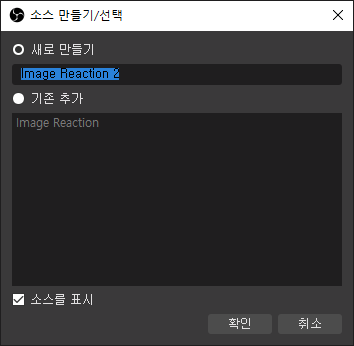
6. 이제 Image Reaction에서 이미지를 추가해줍니다.
화면에서보면 2개의 빈 공간이 있습니다.
image when silence – 소리가 없을 때
image when sound – 소리가 입력 받을 때입니다.
아까 준비한 사진 2장을 여기어 넣어줍니다.
아래로 내려 오디오 소스 부분을 선택해 마이크를 지정하면 끝납니다.
이제 마이크로 들어오는 소리가 있다면 이미지가 변화하는 것을 확인하실 수 있습니다.
방송을 처음 시작하고 저같이 얼굴이 팔리기 싫으신 분들이라면 이 방식으로 진행하는 것도 참 좋을 것 같습니다
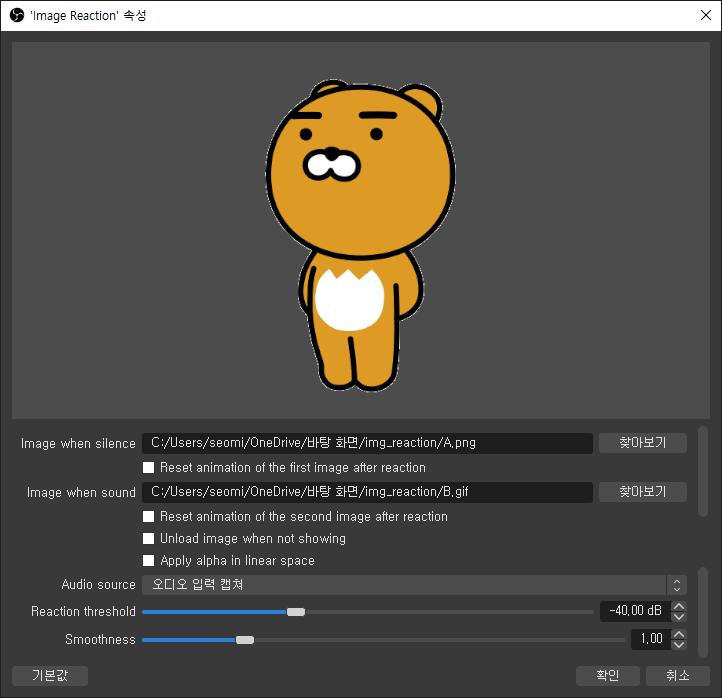
최근에는 돈받고 멋지게 그림 그려주시는 분들이 있으니 자신만의 캐릭터를 만들어서 도전해보세요. 저도 코로나 기념으로 영상한번 만들어 봤습니다.
그럼 이만 끝!~



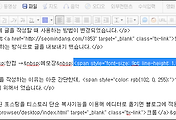
댓글